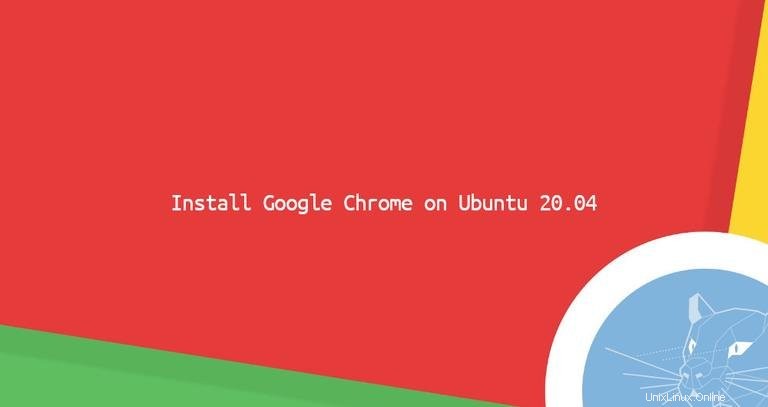
Google Chrome je nejrozšířenější webový prohlížeč na světě. Je to rychlý, snadno použitelný a bezpečný prohlížeč vytvořený pro moderní web.
Chrome je k dispozici pro všechny hlavní operační systémy a hardwarové platformy a umožňuje vám synchronizovat záložky, historii a hesla na všech vašich zařízeních.
Tento článek vysvětluje, jak nainstalovat webový prohlížeč Google Chrome na Ubuntu 20.04.
Instalace Google Chrome na Ubuntu #
Chrome není prohlížeč s otevřeným zdrojovým kódem a není součástí standardních úložišť Ubuntu. Instalace prohlížeče Chrome na Ubuntu je docela přímočarý proces. Stáhneme si instalační soubor z oficiálního webu a nainstalujeme jej z příkazového řádku.
Chcete-li nainstalovat prohlížeč Chrome do systému Ubuntu, proveďte následující kroky:
1. Stahování Google Chrome #
Otevřete terminál buď pomocí Ctrl+Alt+T klávesovou zkratkou nebo kliknutím na ikonu terminálu.
Použijte wget ke stažení nejnovější verze Google Chrome .deb balíček :
wget https://dl.google.com/linux/direct/google-chrome-stable_current_amd64.deb2. Instalace Google Chrome #
Instalace balíčků na Ubuntu vyžaduje oprávnění správce. Spuštěním následujícího příkazu jako uživatel s právy sudo nainstalujte Chrome .deb balíček ve vašem systému:
sudo apt install ./google-chrome-stable_current_amd64.debPo zobrazení výzvy zadejte své uživatelské heslo a instalace se spustí.
V tuto chvíli máte na svém systému Ubuntu nainstalovaný Chrome.
Spouštění prohlížeče Google Chrome #
Do vyhledávacího pole Aktivity napište „Google Chrome“ a kliknutím na ikonu spusťte aplikaci:
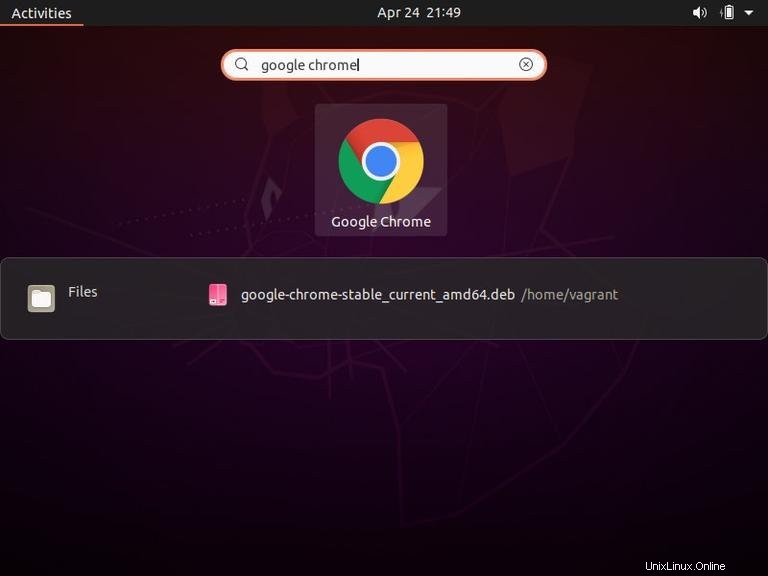
Chrome lze také spustit z příkazového řádku zadáním google-chrome .
Při prvním spuštění prohlížeče Google Chrome se zobrazí okno podobné následujícímu s dotazem, zda chcete nastavit Google Chrome jako výchozí prohlížeč a odesílat společnosti Google statistiky využití a zprávy o selhání:
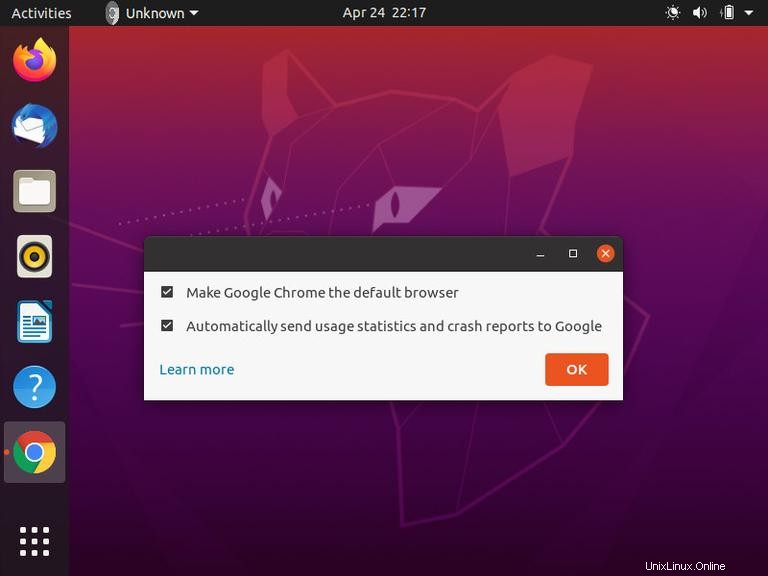
Vyberte podle svých preferencí a klikněte na OK pokračovat.
Otevře se Google Chrome a zobrazí se výchozí uvítací stránka Chrome.
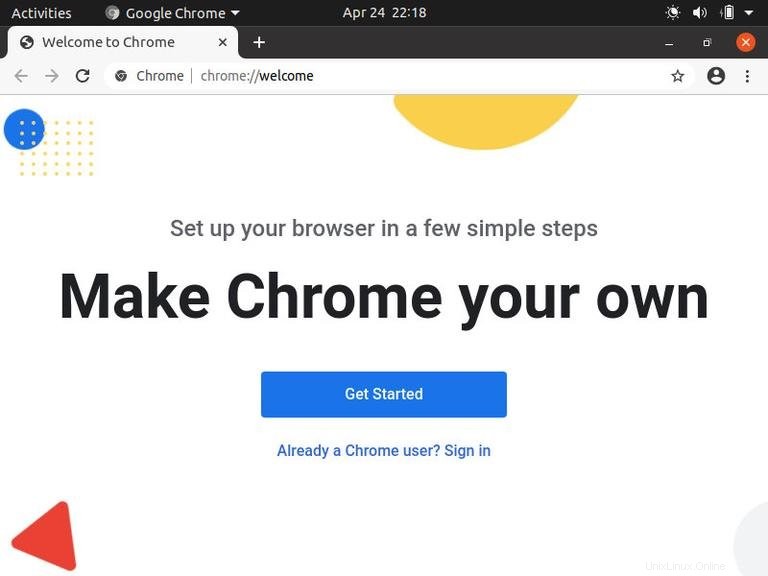
Odtud se můžete přihlásit do Chromu pomocí svého účtu Google, změnit nastavení prohlížeče a nainstalovat doplňky.
Aktualizace prohlížeče Google Chrome #
Během procesu instalace bude do vašeho systému přidán oficiální repozitář Google. Můžete použít cat příkaz k ověření obsahu souboru:
cat /etc/apt/sources.list.d/google-chrome.listVýstup bude vypadat nějak takto:
### THIS FILE IS AUTOMATICALLY CONFIGURED ###
# You may comment out this entry, but any other modifications may be lost.
deb [arch=amd64] http://dl.google.com/linux/chrome/deb/ stable main
Tím zajistíte, že vaše instalace Google Chrome bude automaticky aktualizována, jakmile bude vydána nová verze prostřednictvím standardního nástroje Software Update pro váš počítač.